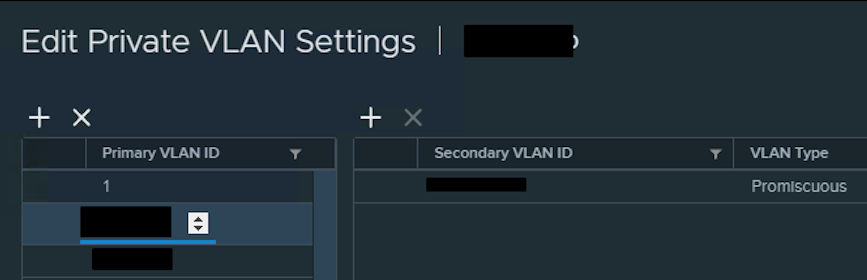VMware vCenter data bütünlüğünü korumak için VMware tarafından bize sağlanan best practices dökümanları mevcuttur. Bu dökümanlardan alınan özet bilgiler olarak madde madde açıklama yapacağım.
1- vCenter ilk kurulum sırasında kaynak size’ı net belirlemek önemlidir. Size’ı ( tiny, small, medium, large, xlarge) ortamın büyüklüğü ve ileride büyümesi ile orantılı şekilde seçilmelidir. Orta ölçekli ortamlar için small genelde yeterli oluyor.
2- vCenter Appliance disk kullanım durumunu izlenmeli.
https://vcenter_fqdn:5480 root ile login oluyoruz,
Sol ekrandan Monitor-> Disks ile izlenebilir.
Snapshots ve Backups
1- vCenter Server Configuration file-based olarak backup alınması ve restore adımları. File-Based olara vCenter configuration backup alınması için makalemi inceleyebilirsiniz.
2- SEsparse snapshot data integrity sağlanması. Referans makale olarak data inconsistencies okuyabilirsiniz.
3- Yedekleme işlemi sırasında snapshot almayın. Tam tersi olarak snapshot devam ederken yedekleme çalışması başlatmayın.
4- Backup çalışmasını günlük yapılması.
5- vCenter Enhance Linked Mode için referans makalesini okuyabilirsiniz.
Database
1- vCenter database’in de manuel erşimi veya değişiklikler nadir yapılması önerilir. Herhangi bir değişilik yapılmadan önce yedekleme yapmalısınız.
2- vCenter Data Colleciton Levels için Level 3-4 yapılandırılmadığına emin olun. Kapasite problemlerleri yaşamamak için Level 1 seviyesini ayarlayınız. Level metricleri için sayfamdaki makaleyi okuyabilirsiniz.
3- vCenter Tasks ve Events database boyutu için önemlidir. Her çalışan tasks ve events database’de alan tutacaktır. Yapılan işlemlerin fazlalığına göre database’de tutulan gün sayısı varsayılan olarak 30 gündür. Bu günü düşürebilirsiniz.
Genel Operasyonlar
1- vSphere ve bileşenlerini mümkün olduğunda en son sürümle güncel tutun.
2- Tüm vCenter servislerin log kapasite düzeylerinin sorun olmadığı sürece varsayılan değerde kalmalıdır.
3- VMware host’ların donanım ve uygulama hataları, arızaları için vSphere Availability (VCHA) kullanılmasını öneriyoruz.